Come inserire scheda SIM nel PC
Hai urgente bisogno di collegare il tuo notebook a Internet e, giacché disponi di una SIM dati con un certo quantitativo di Giga inclusi, vorresti cogliere l’occasione per inserirla nel PC e configurarla, in modo da poter usufruire della connettività offerta. Tuttavia, sebbene il computer in tuo possesso sia predisposto per l’installazione di una scheda SIM, non hai la più pallida idea di come procedere in tal senso e, per questo motivo, hai chiesto consiglio a Google, che ti ha spedito dritto dritto verso il mio sito Web.
Se le cose stanno proprio in questo modo, allora sappi che ti trovi nel posto giusto, al momento giusto! Di seguito, infatti, ti spiegherò per filo e per segno come inserire scheda SIM nel PC, sia che quest’ultimo sia dotato di apposito alloggiamento, sia nel caso che esso non ne disponga.
Dunque, senza attendere oltre, mettiti bello comodo e leggi con attenzione tutto quanto ho da spiegarti sull’argomento: sono sicuro che, nel giro di qualche minuto, avrai acquisito le competenze necessarie per raggiungere brillantemente l’obiettivo che ti eri prefissato. Detto ciò, non mi resta altro da fare, se non augurarti buona lettura e… buona navigazione!
Indice
- Informazioni preliminari
- Come inserire la scheda SIM nel PC
- Altri metodi per avere Internet su PC tramite SIM
Informazioni preliminari
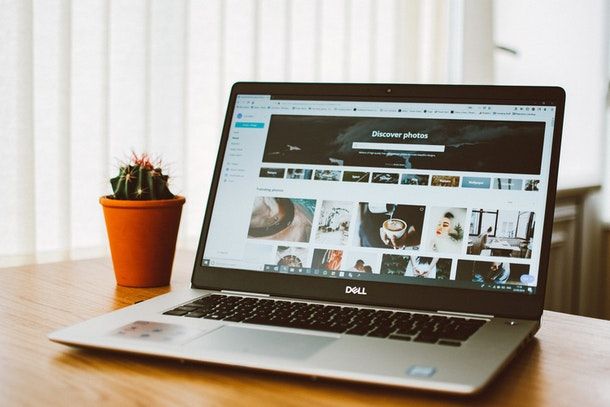
Prima di spiegarti, nel concreto, come inserire scheda SIM nel PC, ritengo doveroso metterti a conoscenza delle circostanze in cui ciò può accadere. Tanto per cominciare, se ti interessa usare la scheda in questione per il collegamento a Internet, è necessario che il computer possieda un alloggiamento dedicato alla stessa, equipaggiato con modulo 3G/4G che consenta il collegamento alla Rete.
Fino a qualche anno fa, non era difficile imbattersi in notebook classici, specie se di fascia alta, dotati di questa possibilità: su portatili di questo tipo, l’alloggiamento per la SIM è collocato in genere sotto la batteria e, per stabilire la connessione di rete, è sufficiente configurare in modo opportuno il sistema operativo.
Con l’avvento dei cosiddetti computer 2-in-1 (ossia quelli in grado di “trasformarsi” in tablet all’occorrenza, sganciando o reclinando la tastiera) e dei tablet con tastiera, il modulo SIM è andato via via scomparendo dai notebook “classici”. Tuttavia, non è raro imbattersi in un alloggiamento dedicato alla scheda per il cellulare sulla componente tablet dei dispositivi menzionati in precedenza.
Pertanto, se non possiedi un portatile nativamente dotato di modulo per scheda SIM, potresti valutare l’acquisto di un nuovo convertibile che prevede questa possibilità: se hai bisogno di una mano, da’ pure uno sguardo alle mie guide dedicate ai migliori tablet con tastiera e ai migliori notebook 2-in-1.
Altra opzione da tener presente implica l’acquisto di una chiavetta Internet 4G: questi piccoli dispositivi, solitamente commercializzati dagli operatori di telefonia mobile o disponibili online, possono essere collegati a qualsiasi porta USB del computer.
Essi contengono, al loro interno, una scheda SIM “classica” (identica a quelle in uso su smartphone e tablet dotati di modulo 4G), mediante la quale è possibile usufruire della connessione a Internet. Se ti interessa avvalerti di questa possibilità e hai bisogno di qualche consiglio, da’ pure un’occhiata al mio approfondimento dedicato alle chiavette Internet 4G.
Se, invece, il tuo intento è quello di collegare la SIM al computer per recuperare i dati residenti al suo interno (contatti ed SMS, tanto per farti un esempio), dovrai dotarti di un apposito adattatore USB da impiegare per lo scopo.

Sim - Smart Card Reader - Firma Digitale
Devo però farti presente fin da subito che adattatori di questo tipo potrebbero non sempre avere un funzionamento corretto, in quanto il software a corredo è spesso obsoleto e non compatibile con le più recenti versioni di Windows. È piuttosto raro, infine, trovare un adattatore per SIM che possa essere usato su Mac.
Obiettivo di questa mia guida sarà mostrarti, per l’appunto, come usare una scheda SIM tramite il computer, sfruttando le possibilità di cui ti ho parlato poco fa.
Come inserire la scheda SIM nel PC
Fatte tutte le precisazioni del caso, è giunto il momento di entrare in azione e di spiegarti, concretamente, come inserire SIM nel PC. Tengo a precisare che, se è tuo intento usufruire della scheda per collegarti a Internet, è necessario che su quest’ultima sia già attivo un piano dati cellulare.
Modulo dedicato

Se possiedi un notebook dotato di modulo SIM dedicato e desideri capire come inserire la scheda SIM nel tuo PC, devi innanzitutto individuare la posizione precisa dell’alloggiamento dedicato. Poiché ogni computer è strutturato in maniera diversa, le indicazioni che ti darò saranno generiche, quindi applicabili a vari modelli. Non preoccuparti, dunque: che tu voglia sapere come inserire scheda SIM in PC HP, PC ASUS, Acer o di qualsiasi altra marca, troverai le informazioni di cui hai bisogno.
Dicevamo, dunque, dello slot per la SIM. Sui notebook “classici”, esso si trova sotto la batteria ma, in alcuni casi, potrebbe risiedere in un posto differente. Sui convertibili e sui 2-in-1, invece, è solitamente collocato sulla scocca superiore della parte tablet, protetto da uno sportellino sganciabile tramite la clip fornita in dotazione o una graffetta di metallo.
Per maggiori informazioni, ti consiglio di dare un’occhiata al manuale d’uso del notebook in tuo possesso, oppure di cercare informazioni su Google, avvalendoti della chiave sim slot [marca e modello notebook/2-in-1].
Una volta individuata la posizione dell’alloggiamento SIM, spegni il computer e, se necessario, rimuovi la batteria, per esporlo. Se, invece, possiedi un 2-in-1, sgancia il carrellino usando la clip in dotazione oppure una graffetta di metallo. In seguito, posiziona la scheda nell’apposito ingresso, rispettando il verso d’inserimento e, a seconda del dispositivo in tuo possesso, ricollega la batteria o inserisci nuovamente il carrellino nel suo alloggiamento.
Fatto ciò, accendi il computer e attendi che il sistema operativo (presumibilmente Windows, in quanto i Mac non dispongono di questa possibilità) venga avviato completamente. Quando ciò avviene, effettua il login, fai clic sull’icona della rete (a forma di globo, di tacchette o di computer) che si trova nei pressi dell’orologio e, se necessario, clicca sulla “mattonella” della rete cellulare per attivarla.
Se tutto è andato per il verso giusto, dopo alcuni istanti, dovresti essere in grado di vedere il nome dell’operatore di telefonia da te scelto nella lista delle reti rilevate; per stabilire la connessione: clicca su di esso e il gioco è fatto.
Chiavetta Internet USB

Se, invece, hai optato per l’acquisto di una chiavetta Internet USB 4G, fai così: rimuovi la chiavetta dalla confezione di vendita e, aiutandoti con la clip ricevuta in dotazione, estrai il carrellino dedicato alla SIM facendo una leggera pressione sul foro sito in sua corrispondenza.
Fatto ciò, posiziona la SIM all’interno del suo alloggiamento, assembla nuovamente il tutto e collega la chiavetta 4G a una delle porte USB libere del computer. Se tutto è filato liscio, dopo qualche istante, dovrebbe partire automaticamente il software del dispositivo, la cui procedura guidata ti aiuterà a installare i driver necessari e il programma utile a stabilire il collegamento.
Qualora ciò non dovesse accadere, avvia l’Esplora File di Windows o il Finder di macOS, fai clic sull’icona relativa alla chiavetta 4G, per visualizzarne il contenuto, individua il file d’installazione (denominato setup.exe, installa.exe, installa.dmg o con altri nomi simili) ed eseguilo, seguendo poi i passaggi visualizzati a schermo per ultimare la configurazione del dispositivo.
Nota: alcune chiavette 4G non richiedono l’installazione manuale dei driver, in quanto vengono automaticamente riconosciute dal sistema operativo. In questo caso, è sufficiente cliccare sull’icona della rete situata nei pressi dell’orologio e poi sul nome dell’operatore di telefonia mobile, che dovrebbe a questo punto comparire nella lista delle reti disponibili.
Adattatore

Infine, se il tuo intento è quello di inserire la scheda SIM nel PC per salvare i dati in essa contenuti, devi innanzitutto dotarti di un apposito adattatore, come quello che ti ho mostrato nel capitolo iniziale di questa guida.
Ottenuto il materiale necessario, inserisci nel computer il dischetto contenente i driver d’installazione dell’adattatore, attendi che il programma di setup venga avviato e, quando richiesto, connetti l’adattatore a una delle porte USB libere del PC, affinché questo sia riconosciuto correttamente.
A installazione ultimata, inserisci la scheda SIM all’interno dell’adattatore, avvia il software di gestione dello stesso (che dovrebbe essere stato installato insieme ai driver di periferica) e utilizza la schermata che ti viene proposta per intervenire sui dati salvati nella SIM.
Purtroppo sono in grado di fornirti indicazioni più precise in merito alla procedura esatta da seguire, in quanto non sono a conoscenza del modello di adattatore da te in uso e, per ovvi motivi, non mi è possibile elencare tutte le procedure esistenti; i passaggi che ti ho indicato poco fa, tuttavia, sono facilmente adattabili alla maggior parte degli adattatori di questo tipo disponibili in commercio.
Altri metodi per avere Internet su PC tramite SIM
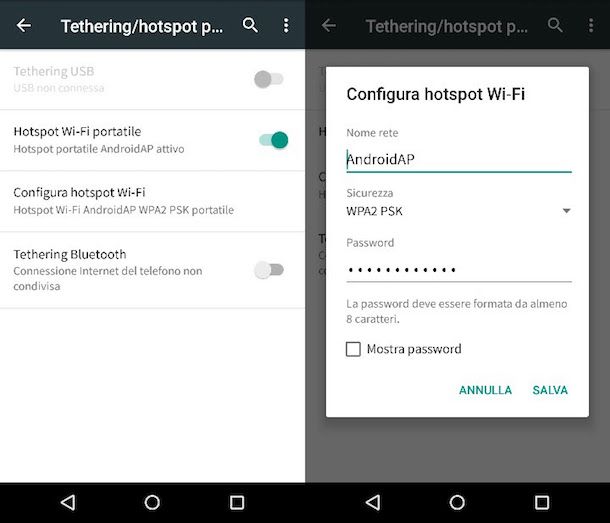
Se, per qualche motivo, non ti è stato possibile applicare nessuna delle procedure che ti ho indicato poc’anzi ma vorresti comunque avere Internet sul computer tramite scheda SIM, sappi che puoi impiegare la modalità hotspot dello smartphone o del tablet in tuo possesso, usando questi ultimi a mo’ di router, con la possibilità di “condividere” la connessione cellulare con il computer, sia in modalità Wi-Fi che tramite cavo USB.
Tieni però presente che il prezzo del tethering (ossia della condivisione della connessione cellulare) dipende fortemente dal proprio operatore e del piano dati attivo sulla linea: in genere esso non dovrebbe presentare costi aggiuntivi, ma non è da escludere che alcuni operatori possano applicare un sovrapprezzo quando si usa la condivisione della connessione.
Pertanto, ti consiglio di dare un’occhiata alle condizioni contrattuali della tua offerta e di verificare, prima ancora di procedere, che il tuo piano dati non preveda costi extra per sfruttare la connessione 3G/4G su altri dispositivi. Fatta questa verifica, puoi attivare l’hotspot Wi-Fi o il tethering USB sul cellulare nel seguente modo.
- Android – recati nel menu Impostazioni > Rete e Internet, tocca la voce Hotspot e tethering e, a seconda delle tue esigenze, scegli se attivare l’Hotspot Wi-Fi, cioè la condivisione della connessione tramite Wi-Fi; oppure il Tethering USB, ossia la condivisione della connessione tramite cavo USB (il dispositivo deve essere fisicamente collegato al computer); o, infine, il Tethering Bluetooth.
- iOS/iPadOS – accedi alle sezioni Impostazioni > Hotspot personale e sposta su ON la levetta corrispondente alla voce Consenti agli altri di accedere. In tal modo, verrà creata subito una rete Wi-Fi, il cui nome e password sono visualizzati nella medesima schermata; in alternativa, puoi collegare il dispositivo al computer tramite cavo, oppure abbinarlo via Bluetooth, per sfruttare il tethering tramite USB/Bluetooth.
Per maggiori informazioni sull’argomento, ti invito a leggere con attenzione la mia dedicata all’uso dello smartphone come modem (valida anche per i tablet), nel quale ti ho esposto, con dovizia di particolari, tutte le procedure viste nel corso in questa sezione.
In qualità di affiliati Amazon, riceviamo un guadagno dagli acquisti idonei effettuati tramite i link presenti sul nostro sito.

Autore
Salvatore Aranzulla
Salvatore Aranzulla è il blogger e divulgatore informatico più letto in Italia. Noto per aver scoperto delle vulnerabilità nei siti di Google e Microsoft. Collabora con riviste di informatica e cura la rubrica tecnologica del quotidiano Il Messaggero. È il fondatore di Aranzulla.it, uno dei trenta siti più visitati d'Italia, nel quale risponde con semplicità a migliaia di dubbi di tipo informatico. Ha pubblicato per Mondadori e Mondadori Informatica.






